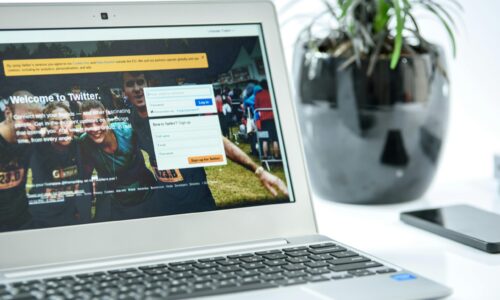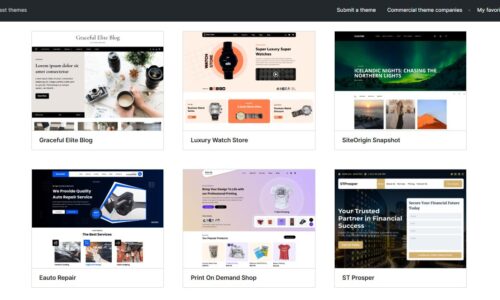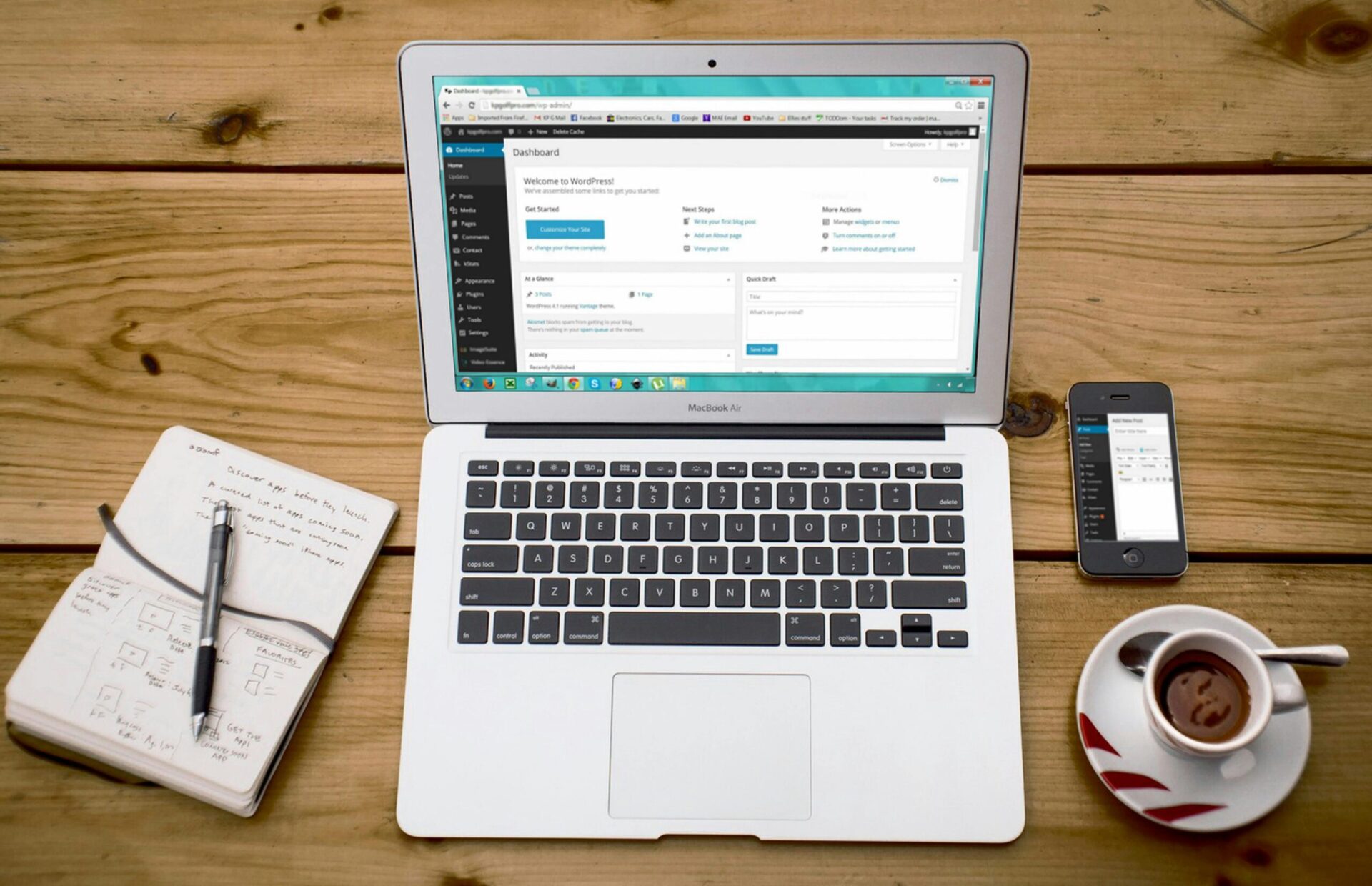
Website Statis. Website statis semakin diminati oleh bisnis kecil dan individu yang menginginkan kehadiran online yang cepat dan aman. Menurut laporan, sekitar 21% dari semua situs web di internet adalah website statis, menunjukkan popularitas dan efektivitasnya dalam menyampaikan informasi secara efisien.
Dengan tren ini, apakah Anda sudah mempertimbangkan menggunakan website statis untuk kehadiran online Anda?
Baca Juga: WhatsApp Marketing: Peran dan Tips Menggunakannya
Yuk, simak penjelasan MinTiv berikut ini.
Daftar Isi
ToggleKapan Sebaiknya Menggunakan Website Statis?
Website statis paling cocok digunakan untuk bisnis atau proyek yang tidak memerlukan pembaruan konten secara rutin. Contohnya termasuk portofolio, landing page, website perusahaan kecil, atau blog sederhana dengan sedikit postingan.
Karena kontennya tetap, website statis menawarkan kecepatan akses yang lebih tinggi dan biaya hosting lebih rendah dibandingkan website dinamis. Anda juga dapat menggunakannya untuk website promosi produk sementara atau kampanye marketing dengan durasi tertentu.
Baca Juga: Kelebihan dan Kekurangan Web Dinamis dan Statis!
Selain itu, keamanan website statis lebih mudah dijaga karena tidak ada basis data yang kompleks, sehingga risiko peretasan lebih rendah. Jadi, jika kebutuhan Anda lebih fokus pada kecepatan, stabilitas, dan biaya efisien, website statis adalah pilihan ideal.
Cara Membuat Website Statis WordPress dengan Simply Static Studio
Berikut adalah cara membuat website statis WordPress dengan Simply Static Studio.
1. Mendaftar di Simply Static Studio
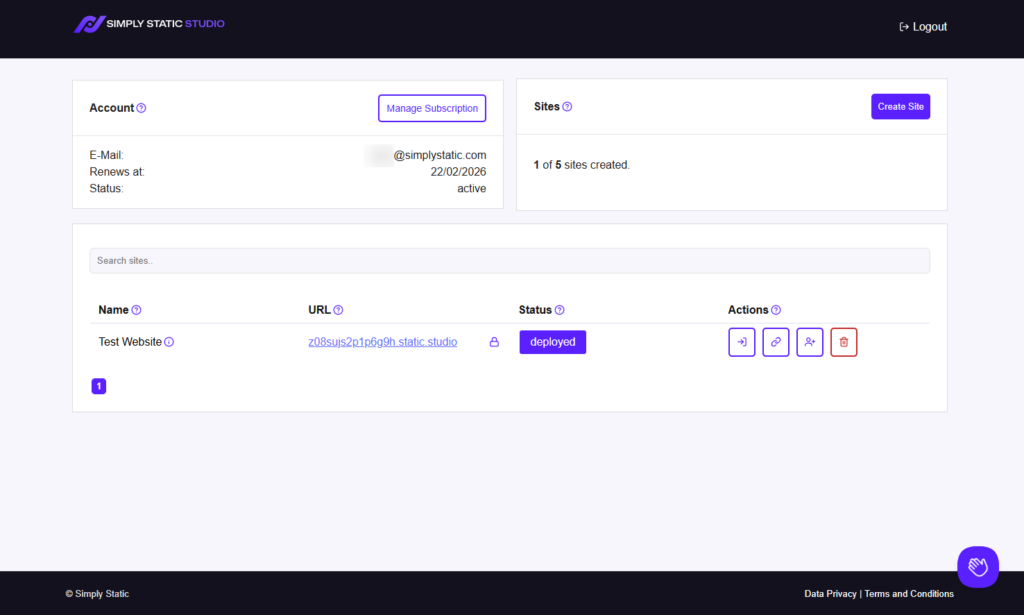
Sumber: Google Images
Mulailah dengan mengunjungi situs Simply Static Studio untuk membuat akun.
- Klik tombol Don’t have an account? Sign up.
- Masukkan alamat email dan kata sandi Anda.
- Kemudian Anda akan menerima tautan konfirmasi melalui email untuk memverifikasi dan mengaktifkan akun.
- Setelah akun aktif, Anda akan masuk ke dashboard Studio untuk memulai pembuatan website WordPress statis pertama Anda.
Saat ini akses pengguna hanya melalui undangan, sehingga pendaftaran percobaan gratis belum tersedia secara langsung. Anda dapat mendaftar ke daftar tunggu, dan tim akan mengirimkan undangan agar menjadi salah satu pengguna pertama yang mencoba layanan ini.
2. Membuat Website WordPress Statis Pertama Anda
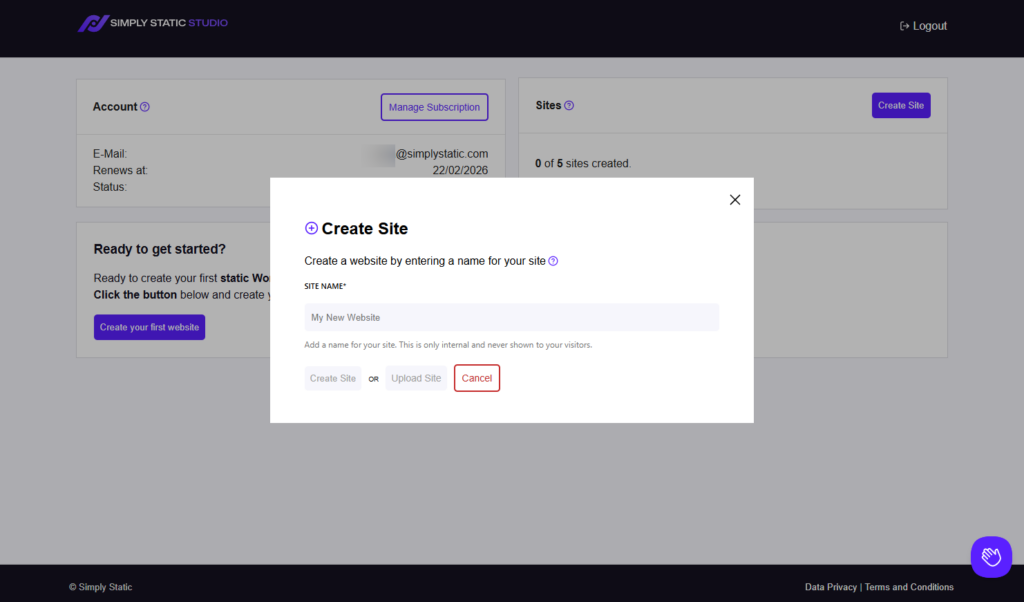
Sumber: Google Images
Dari dashboard Simply Static Studio, Anda dapat langsung membuat website WordPress statis baru.
- Masuk ke dashboard Simply Static Studio untuk membuat website statis baru.
- Klik tombol Create Your First Website di tengah layar.
- Masukkan nama website pada jendela pop up, nama ini hanya terlihat di dashboard dan dapat diubah nanti.
- Klik Create Site, lalu tabel akan menampilkan website WordPress statis yang baru dibuat.
Di tabel, perhatikan beberapa kolom berikut:
- Name. Nama website, bisa diperbarui atau diperiksa kredensialnya melalui ikon info.
- URL. Alamat website, klik ikon kunci untuk menerbitkan sertifikat SSL.
- Status. Menunjukkan tahap deployment, seperti pending, migrating, creating, failed, atau deployed.
- Actions. Empat tindakan tersedia saat website sudah berhasil di-deployment.
Jika Anda sudah memiliki website WordPress, langkah ini tetap berlaku untuk membuat versi statis dari website tersebut.
3. Migrasi atau Unggah Website WordPress yang Sudah Ada
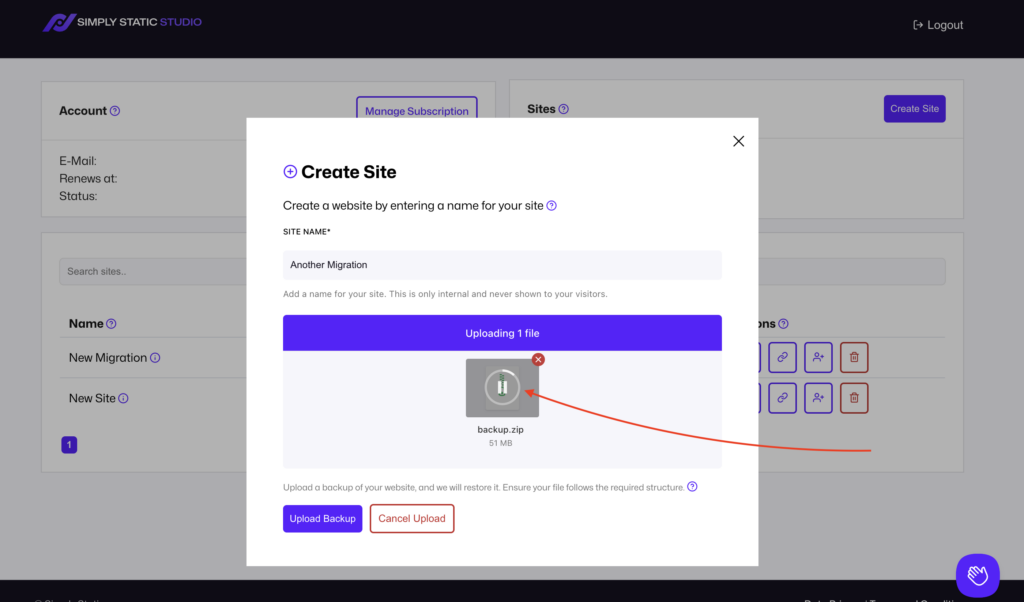
Sumber: Google Images
Jika Anda sudah memiliki website WordPress, memulai dari nol tidak diperlukan. Anda bisa mengunggah backup yang sudah ada ke Simply Static Studio.
- Buat backup website menggunakan plugin atau dari penyedia hosting, lalu unduh ke komputer Anda.
- Ekstrak file ZIP backup, hapus semua kecuali folder wp-content dan file SQL database. Ubah nama file SQL menjadi db.sql, lalu zip kembali seluruh file.
- Masuk ke dashboard Studio, klik tombol Create Site di pojok kanan atas.
- Masukkan nama website pada jendela pop up yang muncul.
- Klik Upload Site dan unggah backup, baik dengan menyeret file ke Uploader atau menelusuri lokasi di komputer Anda.
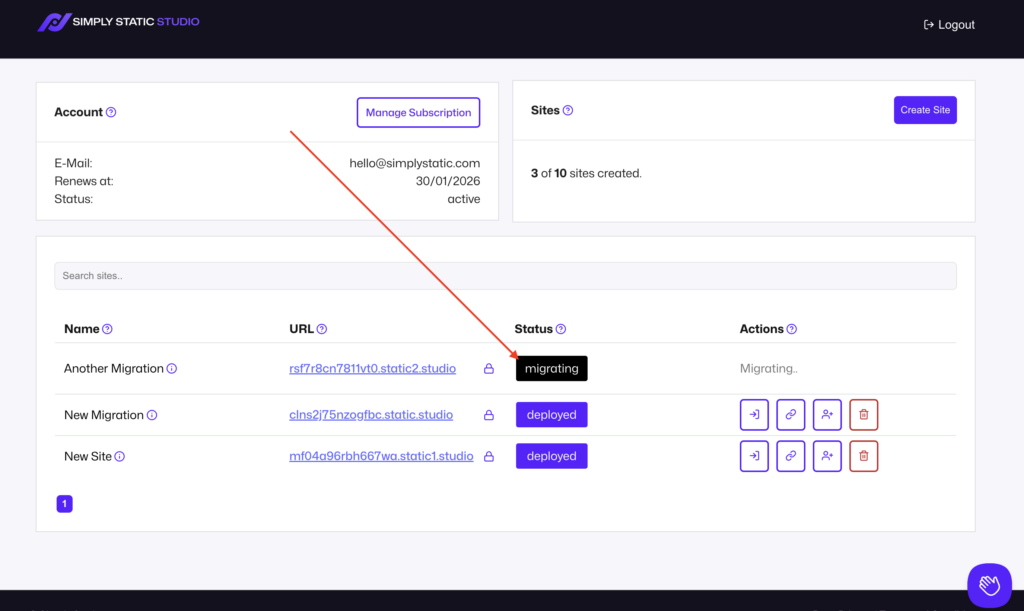
Sumber: Google Images
Status website akan menunjukkan migrating saat proses berlangsung. Simply Static Studio akan memulihkan backup Anda dan menambahkan semua elemen seperti saat membuat website baru dari awal.
4. Menjalankan Ekspor Website Statis Pertama
Saat Anda mengklik Create Site di Simply Static Studio, platform tidak hanya membuat website WordPress baru, tetapi juga menyiapkan berbagai konfigurasi di belakang layar untuk konversi ke versi statis.
WordPress akan otomatis diinstal, sehingga Anda tidak memerlukan penyedia hosting terpisah. Instalasi ini tetap dilayani dari subdomain static.studio. Platform akan secara otomatis melakukan hal-hal berikut:
- Membuat DNS records untuk WordPress dan CDN.
- Mengatur CDN dengan aturan performa optimal.
- Menginstal dan mengkonfigurasi server NGINX dengan keamanan tinggi.
- Menginstal WP CLI dan cron job server-side setiap menit.
- Menginstal dan mengaktifkan plugin Simply Static versi gratis dan Pro.
Jika website WordPress sudah dimigrasi, waktu tunggu tergantung jumlah halaman yang dikonversi.
5. Mengelola Website WordPress Statis Baru Anda
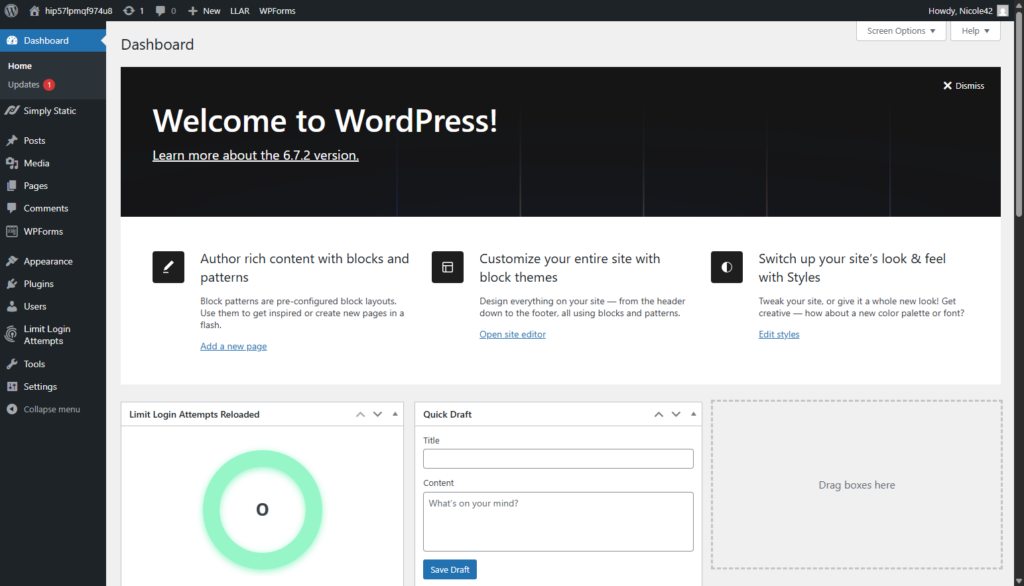
Sumber: Google Images
Setelah Status menunjukkan deployed, website Anda siap digunakan. Masuk ke dashboard WordPress, Ikon pertama di kolom Actions adalah tautan login magis, aman tanpa kata sandi. Cukup klik untuk membuka WordPress di tab baru dan kelola konten menggunakan fitur CMS yang sudah familiar. Instalasi dilindungi Basic Authentication dan firewall.
Anda dapat melakukan hal berikut:
- Menghubungkan domain. Persiapan ini akan dijelaskan di langkah berikutnya.
- Mengundang anggota tim. Tambahkan tim untuk membantu mengelola website statis.
- Menghapus website. Terdapat konfirmasi tambahan sebelum website dihapus.
Anda juga dapat melihat detail akun di dashboard, termasuk email, tanggal pembayaran berikutnya, status, serta opsi upgrade langganan sesuai jumlah website yang ingin dibuat.
6. Menghubungkan Domain Kustom ke Website Statis Anda
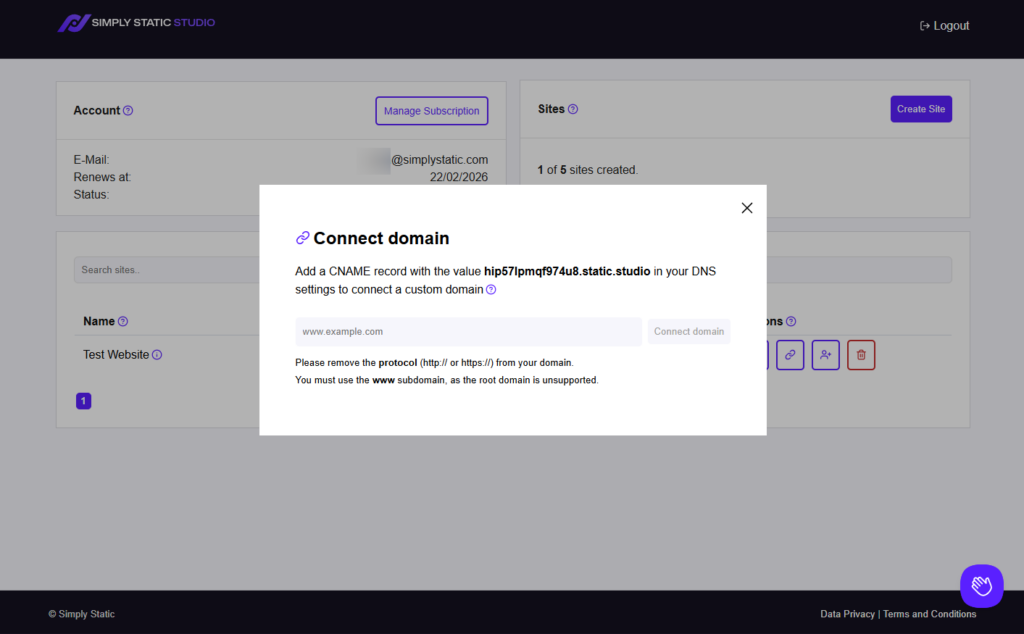
Sumber: Google Images
Menghubungkan domain kustom memungkinkan website statis Anda tayang secara publik. Ikuti langkah-langkah berikut:
- Klik ikon link di kolom Actions pada proyek yang ingin dihubungkan.
- Masukkan nama domain yang ingin ditambahkan pada jendela pop-up yang muncul.
- Salin CNAME record yang ditampilkan, biasanya berakhiran subdomain static.studio.
- Tambahkan CNAME tersebut ke pengaturan DNS domain Anda. Untuk contoh, gunakan Cloudflare, namun langkah serupa bisa diterapkan di layanan DNS lainnya.
Di Cloudflare, pilih proyek, masuk ke menu DNS, lalu tambahkan:
- Type: CNAME
- Name: www
- Target: subdomain static.studio
- Proxy Status: nonaktifkan (khusus Cloudflare)
- Klik Save, kembali ke dashboard Studio, ketik domain Anda (contoh: www.mystatic.site) dan klik Connect Domain.
7. Pertimbangan Lain Setelah Menghubungkan Domain
Waktu propagasi DNS bisa bervariasi tergantung layanan DNS yang Anda gunakan. Website biasanya akan aktif segera setelah domain terhubung, namun kadang membutuhkan beberapa saat.
Untuk memastikan website berjalan dengan benar dan aman, lakukan hal berikut:
- Klik ikon link di samping URL untuk memeriksa apakah website memiliki sertifikat SSL. Simply Static Studio menyediakan SSL secara otomatis untuk koneksi aman.
- Uji website Anda dengan menelusuri berbagai halaman WordPress. Periksa link, formulir, dan elemen interaktif lainnya untuk memastikan semuanya berfungsi sebagaimana mestinya.
Baca Juga: Contoh Website Statis dan Alasannya Semakin Populer
Dengan langkah-langkah ini, Anda dapat memastikan website WordPress statis Anda tidak hanya tampil online, tetapi juga aman dan berfungsi dengan baik.
FAQ Seputar Konten
- Apakah website statis bisa diubah menjadi dinamis? Ya, website statis dapat dikombinasikan dengan layanan pihak ketiga atau CMS untuk menambahkan fitur dinamis jika diperlukan.
- Apakah website statis ramah SEO? Sangat ramah SEO karena halaman statis dimuat lebih cepat dan mudah diindeks oleh mesin pencari, meningkatkan peluang peringkat yang baik.
Dapatkan Free Audit
Sebelum kita sampai kepada kesimpulan dari pembahasan “Website Statis” ini, MinTiv ingin menginfokan kepada Anda, bahwa Creativism sedang ada jasa Free Audit Website.
Bagaimana cara mendapatkannya?
Anda cukup klik tombol Free Audit, kemudian isi detail formulirnya. Hasil audit akan kami kirim via whatsapp/email.
Kesimpulan
Website statis ideal untuk bisnis dengan konten tetap, menawarkan kecepatan tinggi, keamanan lebih baik, biaya rendah, dan tetap mendukung SEO, sehingga cocok untuk portofolio, landing page, atau kampanye sederhana.
Artikel ini, dikreasikan oleh Tim Agency SEO Creativism. Agency SEO yang siap berikan pelayanan SEO terbaik dan lengkap sesuai dengan kebutuhan website klien. Hubungi kami langsung melalui WhatsApp 6281 22222 7920, untuk dapat layanan Jasa SEO Website Terbaik, segera!.